29.7.7Datumsformat
Mit dem Datumssymbol ![]() kann das Datumsformat angegeben werden:
kann das Datumsformat angegeben werden:
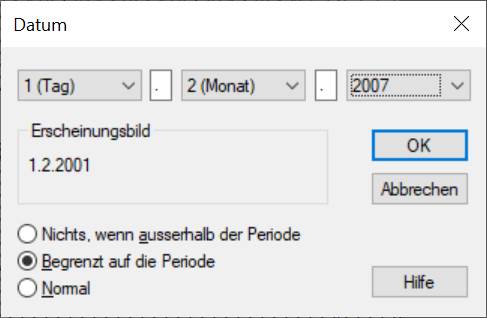
Die drei Drop-down-Listen sind identisch. Sie ermöglichen die Änderung der Anzeigereihenfolge und des Datumslayouts.
Zwischen den Drop-down-Listen können Sie die gewünschten Trennzeichen eingeben (Leerstelle, Punkt, …).
Erscheinungsbild: zeigt ein Datum mit den oben vorgenommenen Einstellungen an.
Die drei Optionen im unteren Teil der Maske legen fest, wie ein Datum ausserhalb der Periode angezeigt wird.
- Nichts, wenn ausserhalb der Periode: Das Datum wird nur angezeigt (bzw. gedruckt), wenn es sich in der Periode (Monat, Quartal, Jahr) befindet, für die das Dokument erstellt wird. Diese Option ist z. B. nützlich, um das Eintritts- oder Austrittsdatum eines Angestellten nur anzuzeigen, wenn es innerhalb der Periode liegt.
- Begrenzt auf die Periode: Liegt das Datum ausserhalb der Periode (Monat, Quartal, Jahr), wird es auf den Anfang oder das Ende der Periode verschoben. So kann z. B. für einen Angestellten, der schon lange im Unternehmen tätig ist, das Anfangsdatum der Periode ausgedruckt werden.
- Normal: Das effektive Datum wird gedruckt. Dies ist z. B. die einzige sinnvolle Einstellung für das Geburtsdatum der Angestellten.
